STORM(ストーム)が販売するゲーミングPC、流界をお借りしました。
機材貸出元:株式会社アイティーシー
曲面ガラスを採用した真っ白なピラーレスケースをはじめ、配線がほとんど見えない背面コネクタマザーボードを標準搭載。
見た目のカッコよさに、とことんこだわった1台です。
人気ゲームをどこまで快適に動かせるのか、冷却性能や静音性は問題ないのかなど、詳しく検証しました。
STORM 流界(RK-265F57)の概要

今回お借りした製品の特徴をまとめると以下の通り。
ピラーレス構造のおしゃれなケース
簡易水冷のヘッドがとてもおしゃれ
ライティングのカスタマイズも簡単
人気ゲームを高画質で快適にプレイ
基本スペックで比較すると高め
カスタマイズの選択肢は少なめ
基本的なスペックから搭載されている内部パーツ、実際に人気ゲームを動かして計測したフレームレートまで、順に詳しくご説明します。
スペック
貸出機のスペックと販売価格はこちら。
| OS | Windows 11 Home 64ビット |
|---|---|
| CPU | Core Ultra 7 265F |
| GPU | Geforce RTX 5070 12GB |
| メモリ | DDR5-5600 32GB(16GBx2) |
| ストレージ | 1TB NVMe SSD Gen4 |
| 販売価格 ※税・送料込 | 332,000円 |
CPUやGPUの細かいスペックはこちらをご覧ください。
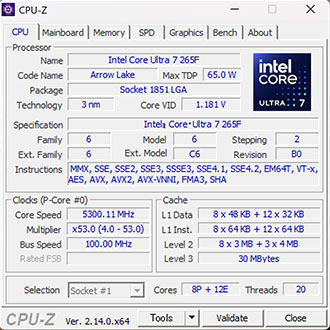
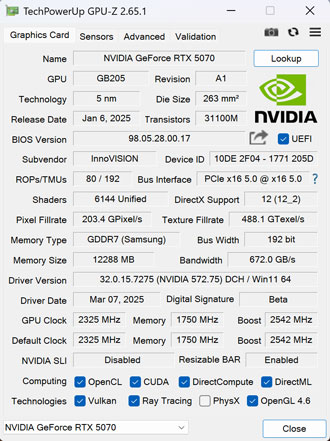
メモリやストレージもカスタマイズの選択肢はそこまで多くないものの、予算や用途にあわせて変更可能です。
パソコンの仕様および価格は時期によって変動します。最新情報は必ず公式サイトでご確認ください。
ケース外観
最大の特徴は曲面ガラスを採用したピラーレスケース。


角ばったデザインのケースが多いなか、四つ角すべてが曲面で構成されています。


ゲーミングPCとしてはやや大きめで、寸法は奥行483mm、横幅238mm、高さが502mm。
机の上に設置するつもりの方は、問題なく設置できるか事前に確認しておくことをおすすめします。

背面コネクタマザーボードを採用していることもあり、本来見えるはずのケーブルがほとんど隠れています。


天面のパネルはツールレスで脱着が可能。
ほこりが目立ってきたときに簡単に掃除ができます。


底面の防塵フィルターはマグネットで貼り付けるタイプ。
掃除をするときはケースを傾けるか寝かせる必要があります。
少なくとも年に1回くらいは掃除することをおすすめします。
インターフェイス

電源ボタンなどは正面から見て左側に用意されています。
- 電源
- LED ×2
- イヤホン/マイク
- USB Type-C ×1
- USB Type-A 3.0 ×2
LEDボタンは2種類用意されており、左側は光り方、右側は色を変えられます。

背面の主な入出力端子は以下の通り。
- USB 5Gbps Type-A ×6
- Thunderbolt 4 ×1
- USB 20Gbps Type-C ×1
- 2.5G LAN ×1
- HDMI ×1
- Display Port ×3
フルスペック(最大320MHz)のWi-Fi 7とBluetooth 5.4にも対応。

無線LANを使用するときは、同梱されるアンテナを取り付けて使用することを推奨します。
RGBライティング

ケースファンの光り方や色はLEDボタンから切り替えが可能。
左側のLEDボタンでは3種類のモードを切り替え可能。



色は白のままでも、光り方が変わるだけで見た目の印象がガラリと変わります。



ケースファンの中央部分はインフィニティミラーになっており、斜めから見ると奥行きがあるようなデザインに。

ピカピカ光るのが苦手な方は、LEDボタンを長押しすることで消すことも可能。

さらに右側のLEDボタンでライティングの色も変えられます。



写真では伝えられませんが、虹色に光らせるなど、動きのあるライティングにも対応。
2種類のLEDボタンを組み合わせることで、ソフトウェアを使わずともかなり幅広いカスタマイズができます。
その日の気分に合わせて、部屋の雰囲気を変えられます。
ケース内部

背面コネクタのマザーボードは配線整理がなかなか大変ですが、とてもきれいにまとめられています。
このあたりはさすがプロの仕事といった印象です。

ケースファンの裏側にはSTORMのロゴがデザインされていました。
マザーボード

マザーボードはMSIのPRO Z890-S WIFI PZを標準搭載。
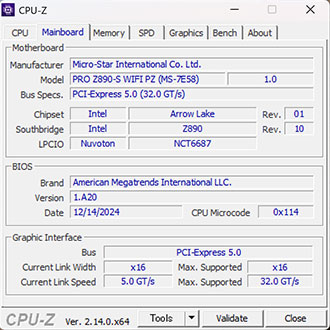
BIOSも確認したところ、市販の製品と大きなちがいはなさそうです。

M.2 SSDの空きスロットは2つあり、PCIe 4.0 x4の空きスロットも2つ使えるなど、拡張性は申し分なし。
CPUクーラー

STORMオリジナルの簡易水冷クーラーを搭載、ラジエーターのサイズは240mm。
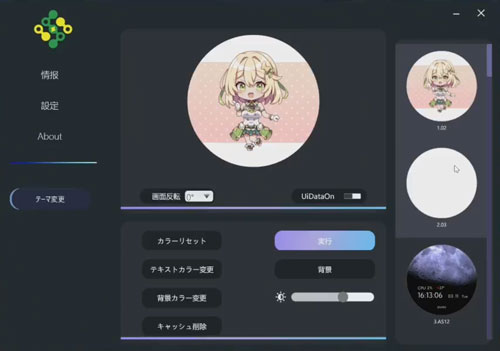
制御ソフトがプリインストールされており、ヘッドのデザインを自由にカスタマイズ可能。



液晶パネルは2.8インチとかなり大きく、見た目のインパクトは抜群。



プリセットが多数用意されているだけでなく、任意の画像などもアップロード可能。
GIFも読み込めるため、アニメーションを動かすこともできます。
グラフィックカード

グラフィックカードはINNO3Dのコンパクトなツインファンタイプを搭載。
低負荷時はファンが停止するセミファンレス機能に対応。
自重で傾く心配はなさそうですが、不安な方はグラボステーを追加しても良さそうです。
メモリ

メモリはヒートスプレッダ非搭載のシンプルなものが2枚。
CPU-Zで読み取った情報は以下の通り。
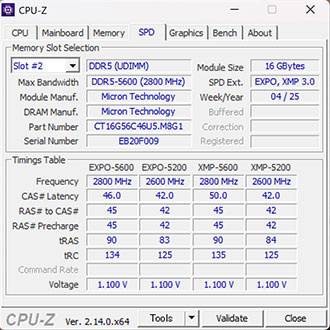
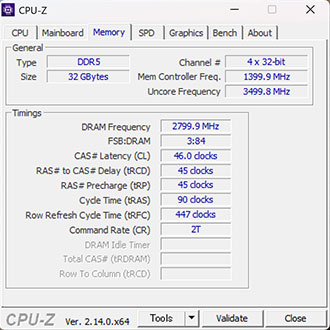
白いRGBメモリなども選べると良いのですが、今のところカスタマイズの選択肢は用意されていません。
ストレージ

M.2 SSDには発熱を抑えるためのヒートシンクが搭載されていて、姿が見えません。
CrystalDiskInfoで読み取った情報は以下の通り。
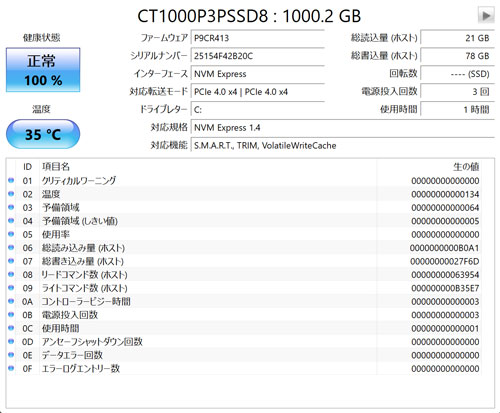
型番を見る限り、Crucialの人気モデル、P3 Plusが搭載されているようです。
マザーボードの裏側には2.5インチのSSDを2台増設できそうなシャドウベイを確認。

電源横のスペースには3.5インチのHDDを搭載できるシャドウベイもありました。

なお注文時に増設できるのは2台目のM.2 SSDまでで、2.5インチのSSDやHDDはカスタマイズに対応しておらず。
将来的にストレージを増設するつもりの方にはうれしい機能です。
STORMを運営する株式会社アイティーシーは、Crucialの正規代理店です。
電源

電源だけはホワイトではなくブラック。
とはいえケースの裏側で目立たないので、ほとんど気にならないと思います。
容量は850W(80PLUS GOLD)で、CWTの製品が採用されているようです。
容量不足については一切心配無用です。
グラボにつなげるPCIEケーブルはホワイトにカスタムされています。
STORM 流界(RK-265F57)の性能

ここからは各種ベンチマークソフトを使用して、搭載パーツの性能を数値化していきます。
いずれも素人が計測したデータなので、あくまで参考程度にお考えください。
CINEBENCH R23
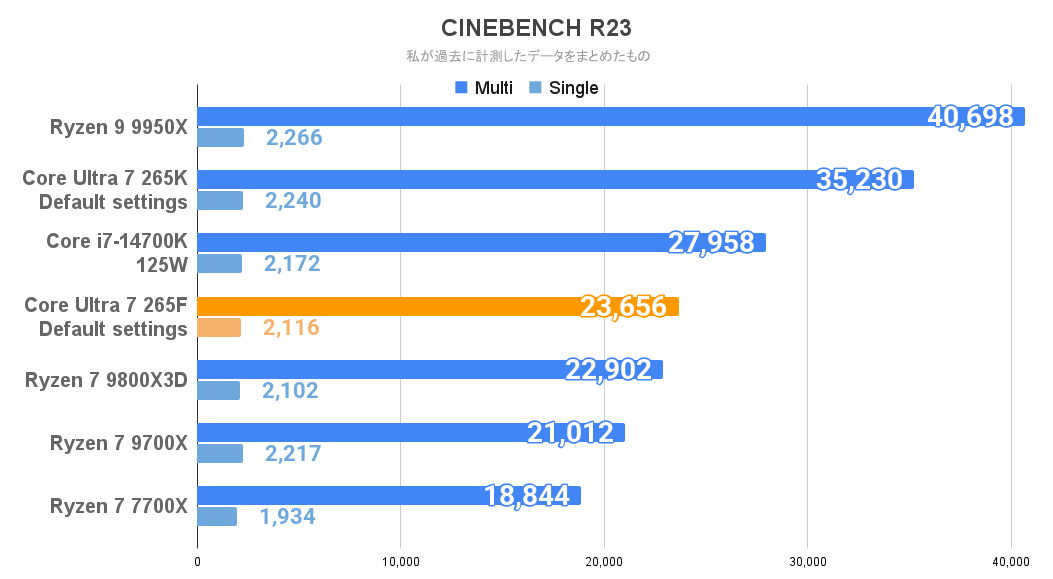
ゲーム性能とは直結しないものの、CINEBENCHのスコアではRyzen 7 9800X3Dや9700Xを上回ります。
オーバークロックに対応したCore Ultra 7 265Kと比べると、マルチコアのスコアはそこそこ差をつけられています。
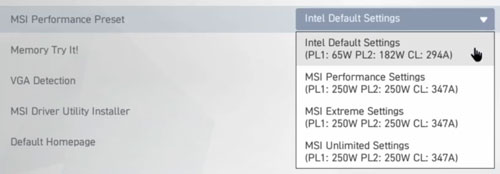
BIOSを確認してみると、CPUの電力設定はIntel Default Settingが適用されていました。
3D Mark
-1.png)
RTX 5070のGPU性能は、RTX 4070 Ti以上、RTX 4070 Ti SUPER未満といった立ち位置。
フルHDやWQHDでグラフィックの重いゲームを最高画質でストレスなく遊べるのはもちろん、そこまで重くないゲームなら4Kでも快適に楽しめます。
RTX 5070はVRAMが12GBとやや控えめなこともあり、重量級ゲームを高解像度でサクサク動かしたいなら、ひとつ上のRTX 5070 Tiを選んだほうが無難です。
Crystal Disk Mark
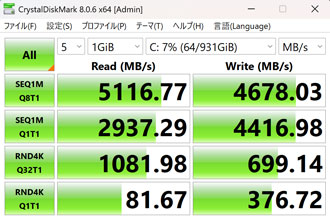
ハイエンドクラスの製品と比べれば差はあるものの、Gen4 SSDとしては標準的な転送速度。
書き出しは速度が落ちていますが、体感できるほどの差はないため気にする必要はないでしょう。
一般的なSSD(SATA)やHDDと平均的な転送速度を比較すると、以下の通り。
| NVMe M.2 SSD (Gen 5) | 10,000~15,000MB/s |
|---|---|
| NVMe M.2 SSD (Gen 4) | 4,000~7,000MB/s |
| NVMe M.2 SSD (Gen 3) | 2,000~3,000MB/s |
| SSD(SATA) | 550MB/s |
| HDD | 120~160MB/s |
静音性
市販の騒音計(サンコー小型デジタル騒音計)を使用して、用途ごとの騒音を計測しました。
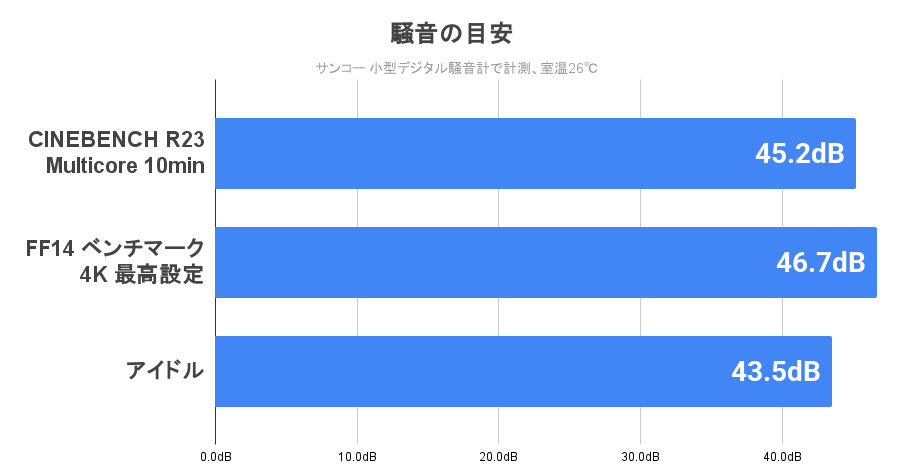
全体的にファンの音は落ち着いていて、ゲーム起動中はやや音が大きくなる印象。
イヤホンやヘッドホンをつけていれば、ほぼ気にならない程度の音です。
アイドル時も常にファンの音がかすかに発生するため、無音にこだわる方だと気になるかもしれません。

ファンの回転量はBIOSなどから変更できますが、自作PCの経験が豊富な方はまだしも、不慣れな方は手を出さないほうが良いです。
筆者が使用している騒音計の目安は以下の通り。
| 60dB~ | 掃除機に匹敵するほどうるさい 遮音性の高いイヤホンやヘッドセットが必須 |
|---|---|
| 50~60dB | 大多数の人がうるさく感じる イヤホンやヘッドセットの使用が必須 |
| 45~50dB | ファンの音がやや気になりはじめる イヤホンやヘッドセットの使用を推奨 |
| 40~45dB | ファンの音は聞こえるが不快ではない スピーカーでもゲームはプレイ可能 |
| 38~40dB | PCに耳を近づけると音が聞こえる程度 スピーカーでも快適にプレイが可能 |
冷却性能
用途ごとの冷却性能もチェック。
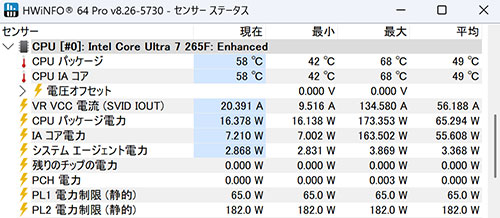
CPUの使用率が100%まで跳ね上がるCINEBENCH計測中は、最大でも70度を超えず、おおむね50度台で安定。
Core Ultra 7 265FのIntel Default SettingはPL1が65Wで、CPUクーラーに240mmラジエーターの簡易水冷を搭載していることもあり、冷却性能にはかなり余裕があります。
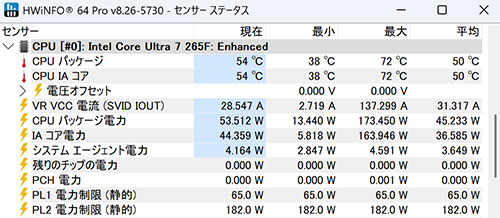
FF14ベンチを4Kの最高設定で走らせてみると、CPUはおおむね50度台で安定。
瞬間的に70度を超えている場面もありましたが、実用上はまったく問題ありません。
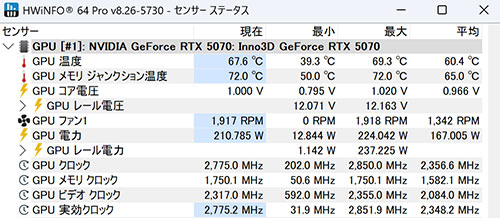
GPU温度は高負荷時も70度を超えることはなく、60度台をキープ。
夏場は70度を超えることもありそうですが、とくに問題なし。
ピラーレスケースはエアフローを心配する方も多いですが、十分な冷却性能を備えていると考えてよさそうです。
PCゲームのフレームレート検証

まずは定番のFF14ベンチを解像度ごとに回してみました。
| フルHD | 25,473 非常に快適 |
|---|---|
| WQHD | 20,200 非常に快適 |
| 4K | 10,887 快適 |
4Kでもそれなりに動かせるとは思いますが、最高画質でサクサク快適にプレイしたいなら解像度はWQHDまでと考えた方がよさそうです。
そのほか定番ゲームのベンチマークも解像度ごとに回してみました。
| フルHD | WQHD | 4K | |
|---|---|---|---|
| モンハンワイルズ | 167.38fps | 135.85fps | 79.04fps |
| CoD:BO6 | 205fps | 150fps | 86fps |
| アサクリシャドウズ | 82fps | 74fps | 72fps |
| Cyberpunk 2077 | 230.18fps | 150.46fps | 75.72fps |
| 黒神話:悟空 | 169fps | 129fps | 77fps |
モンハンワイルズはベンチマークが途中でクラッシュするため、ウルトラ画質のレイトレオフで計測した結果です。
フィールドなどで多少変動はあるものの、製品版では10~20%程度フレームレートが落ちると考えてください。
そのほかのゲームはいずれも最高設定で、アップスケーリングはDLSSのクオリティに統一。
Cyberpunk 2077と黒神話:悟空はマルチフレーム生成を4xに設定して計測した結果です。
4Kでもそれなりに動かせそうな数値は出ていますが、実際にCyberpunk 2077をプレイするとわかりやすく遅延が発生するため、ややしんどい印象です。
最高画質で快適に遊ぶことを考えるなら、解像度はWQHDまでと考えたほうがよさそうです。
続いて定番のシューター系ゲームをフルHDで実際にプレイして、平均フレームレートを計測した結果をまとめました。
フォートナイトはDirectX12とパフォーマンス、レンダリングモードごとに検証。
| 競技設定(DirectX12) | 261fps |
|---|---|
| 競技設定(パフォーマンス) | 294fps |
3D解像度と描画距離を最高、その他は最低まで落とした、いわゆる競技設定でソロマッチをプレイ。
カジュアル派にとっては十分な性能ですが、本気でプロゲーマーを目指すような方だと物足りないかもしれません。
より高いフレームレートを求めるなら、CPUにRyzen 7 9800X3Dなどを搭載したモデルを選んだほうが良いでしょう。
| Apex Legends | 273fps |
|---|---|
| VALORANT | 347fps |
| Marvel Rivals | 356fps |
Apex Legendsは最高画質でもおおむね平均240fps以上をキープ。
上限値の300に張り付くほどのパワーはないものの、ある程度本気でやりこんでいる方も快適にプレイできる性能です。
VALORANTも最高画質のままでサクサクプレイ可能。
Marvel Rivalsはマルチフレーム生成 4xで計測した結果です。
ゲーム実況のライブ配信
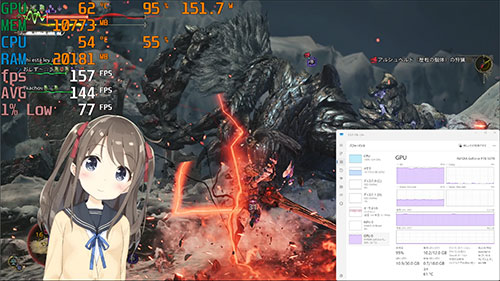
Twitchでモンハンワイルズのゲーム実況をスムーズに配信できるかも検証しました。
配信ソフトは無料で使えるOBS(Open Broadcaster Software)を使用し、配信と同時に録画も実施。
負荷を上げるためにVTube Studioでアバターも表示しながら試しました。
OBSの主な設定は以下の通り。
| ゲームの設定 | フルHD、高画質 DLSS バランス フレーム生成 ON レイトレーシング OFF |
|---|---|
| 出力解像度 | 1080p(1,920×1,080) |
| FPS共通値 | 60 |
| 映像ビットレート | 6,000 Kbps |
| 配信エンコーダ | ハードウェア |
| 音声ビットレート | 128 |
| 録画品質 | 高品質、ファイルサイズ中 |
| 録画フォーマット | mkv 配信後にmp4へ再多重化 |
| 録画エンコーダ | ハードウェア |
ウルトラ画質のレイトレーシングONで試したところ、クエスト中にクラッシュが発生。
フルHDでゲームを動かすだけならVRAM不足にはならないものの、VTube StudioやOBSも動かすとVRAMが不足するためと思われます。
高画質なら配信・録画中もフレームレートは140前後で安定しており、終始トラブルなく配信ができました。
最高設定で配信することにこだわるなら、VRAM16GB以上のグラボを選んだほうが良いでしょう。
モンハンのような重たいゲームは設定の調整が必須ですが、PC1台でVTuberとして活動していくことも可能です。
美しさにこだわったゲーミングPC

レビューのまとめとして、改めて特徴をおさらいします。
ピラーレス構造のおしゃれなケース
簡易水冷のヘッドがとてもおしゃれ
ライティングのカスタマイズも簡単
人気ゲームを高画質で快適にプレイ
基本スペックで比較すると高め
カスタマイズの選択肢は少なめ
白いケースを選べるBTOメーカーは増えてきましたが、背面コネクタマザーボードを搭載したモデルを選べるのは、筆者が調べた限り記事執筆時点ではSTORMのみ。
既存シリーズの新界や幻界と比べて、流界は曲面デザインのケースが大きな魅力。
ゲーミングPCの見た目にとことんこだわりたい方にとって、魅力的な選択肢になることでしょう。
記事執筆時点では、ショッピングクレジット利用時の分割手数料が最大36回まで無料。
時期によって変動するものの、納期も「5~6営業日で出荷」と比較的速いようです。
白くておしゃれなゲーミングPCを探している方は、STORMの流界を検討してみてはいかがでしょうか。














